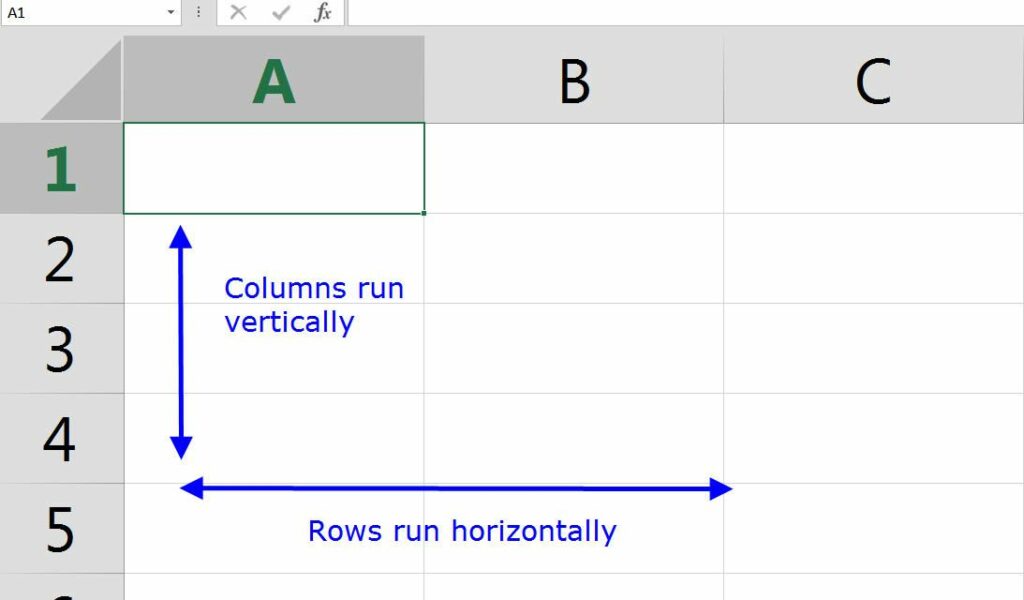
Tabulky jsou uspořádány v sešitu podle listů a v každém listu najdete kolekci buněk, kde jsou uložena data. Buňky tabulky jsou umístěny ve vzoru mřížky definovaném sloupci a řádky.
Jaký je v tom rozdíl?
Sloupce běží svisle, nahoru a dolů. Většina tabulkových programů označuje záhlaví sloupců písmeny. Řádky jsou tedy opakem sloupců a vedou vodorovně. Řádky jsou očíslovány, nikoli písmeny. Jeden snadný způsob, jak si zapamatovat rozdíl mezi sloupci a řádky, je přemýšlet o scénářích v reálném světě. Sloup na budově je velký svislý pilíř, zatímco řady kukuřičného pole jsou dlouhé uličky.
Jak spolupracují
Standardní způsob, jak mluvit o jakékoli konkrétní buňce v listu, je vysvětlit její sloupec a řádek, protože to je jediný způsob, jak jsou buňky organizovány. Chcete -li například odkazovat na buňku ve sloupci G, která je v řádku 15, zadáte G15. Sloupec jde vždy jako první a za ním řádek bez mezery. Tato konvence pojmenování platí nejen v ústním podání a psaní, ale také při vytváření vzorců v tabulce. Například pomocí = součet (F1: F5) v Tabulkách Google vysvětluje tabulkovému programu výpočet součtu F1 až F5.
Omezení sloupců a řádků
Při prvním otevření tabulkového procesoru se setkáte s výchozím počtem řádků a sloupců. Například Tabulky Google začínají s 26 sloupci a 1 000 řádky. Protože je v abecedě pouze 26 písmen, tabulkové programy potřebují způsob, jak umístit hodnotu do sloupce za č. 26 (sloupec Z). Chcete -li to provést, názvy sloupců se obvykle připojí ke začátku abecedy znovu. Řádek 26 může například číst AA, řádek 27 AB atd. Většina programů však stanoví horní limit počtu řádků a sloupců ve výchozím nastavení v libovolné tabulce. Tabulky Google například neumožňují vytvořit více než 18 278 sloupců, ale řádky nejsou nijak omezeny. Pracovní listy aplikace Excel jsou omezeny na 16 384 sloupců a 1 048 576 řádků. V aplikaci Excel se poslední záhlaví sloupce nazývá XFD, což označuje sloupec 16,384.
Použití sloupců a řádků
Chcete -li zvýraznit celý sloupec v Excelu nebo Tabulkách Google, klikněte na písmena záhlaví sloupců nebo použijte Ctrl+mezerník klávesová zkratka. Výběr celého řádku je podobný: klikněte na číslo řádku nebo použijte Shift+mezerník. Chcete -li se pohybovat v listu, klikněte na buňky nebo použijte posuvníky na obrazovce, ale při práci s většími listy je často jednodušší použít klávesnici. Podrž Ctrl klávesu a poté stisknutím směrové klávesy (např. dolů, nahoru, doprava nebo doleva) rychle přesuňte aktivní buňku v tomto směru. Například použijte Ctrl+dolů okamžitě přeskočíte na poslední viditelný řádek v tomto sloupci nebo na další buňku v tomto sloupci, která obsahuje data.